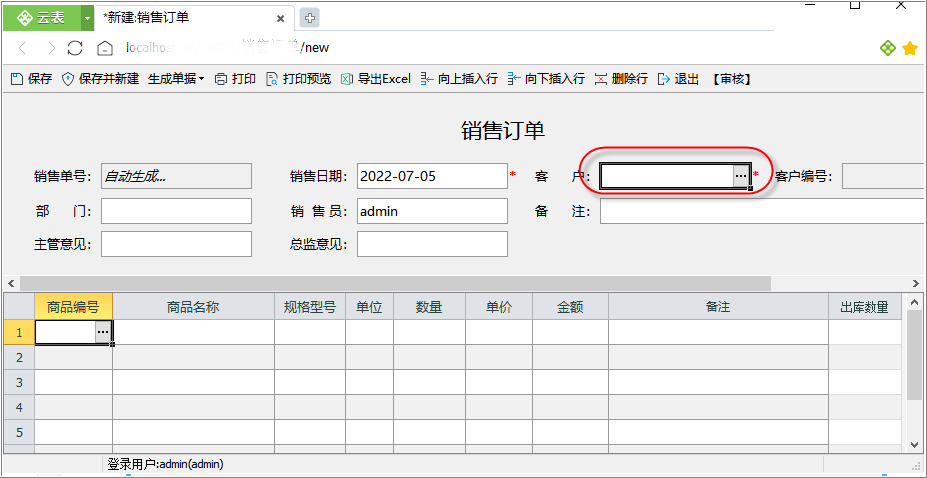1.什么是填表公式
填表公式在客户端(云表浏览器)中运行,主要作用是响应用户交互动作,辅助用户填写表单,让填表变得更智能,减少填表的工作量,提升填表效率,同时也起到规范化填写的作用。例如填写销售订单时,我们可以通过以下改进让填表变得更加智能化:
在《销售订单》中添加销售的商品时,单击【商品编号】弹出“商品列表选择”框让用户选择;
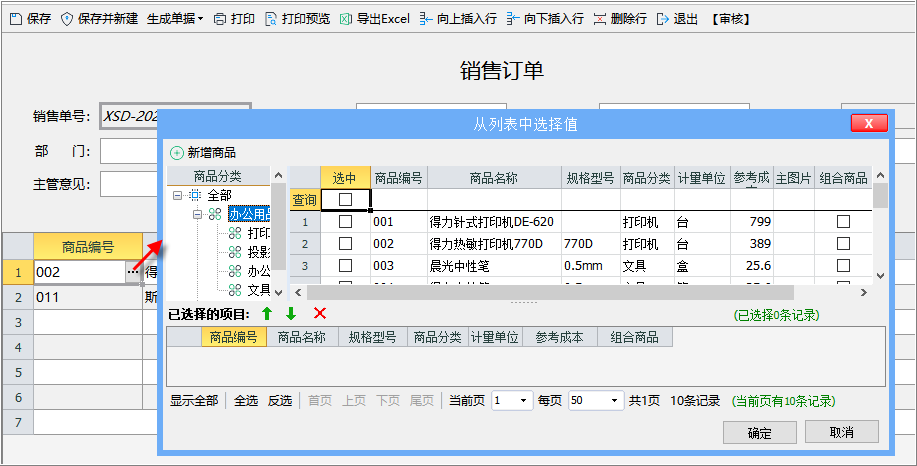
填写“商品”时,输入“商品编号”,自动带出“商品名称”、“单价”、“单位”等信息;
填写表单时,输入“数量”、“单价”,自动计算“金额”;
在表单的工具栏上提供“商品详情”的按钮,单击该按钮查看商品详细信息;
选择客户时,发现系统中不存在该客户,可以直接单击【新建客户】按钮,弹出新建客户的窗口,新建该客户后再选择……
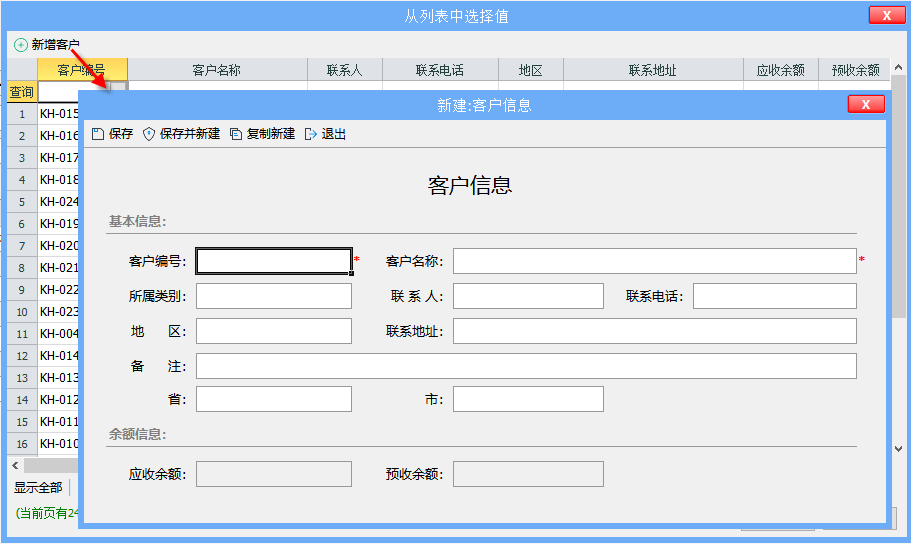
2.填表公式运行原理
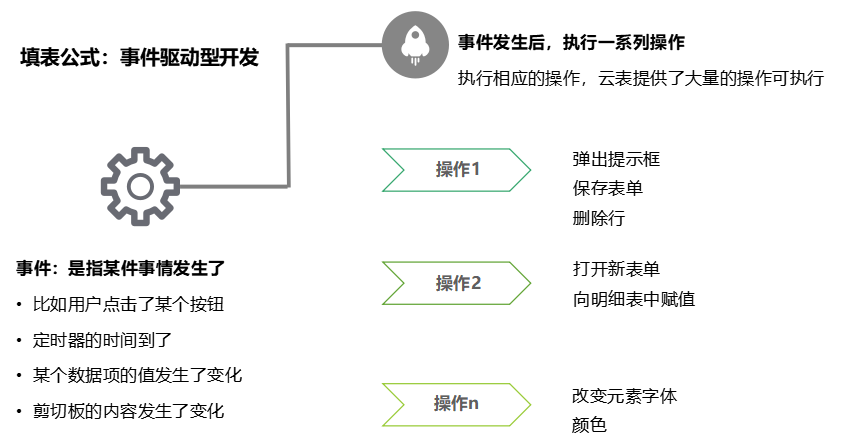
填表公式是基于“事件”驱动的,事件是指某件事情发生了。
例如下雨了,我们就收衣服,下雨了是一个事件,我们对下雨这个事件做出的响应是,执行“收衣服”这个操作。再例如:用户单击【新建销售订单】按钮,系统弹出一个空白的“销售订单”界面,用户单击按钮是一个事件,对这个事件做出的响应是,执行“新建表单”操作。
云表提供了一系列“操作”来帮助开发者来实现相关功能。例如"新建表单"操作、“打开表单”操作、“赋值”操作、“设置按钮属性”操作等等,一个操作完成一个特定的功能,也就是说,我们设计好的填表公式不会无缘无故的执行,只有等到相关的事件发生了才会执行;对一个事件的响应中,可以执行多个操作。
例如下雨了,我们先收衣服、然后关窗户。
3.填表公式在哪里运行
填表公式在客户端(云表浏览器)中运行。比如《销售订单》中添加销售的商品时,此时云表浏览器上必须显示“销售订单”的内容,才能触发单击【商品编号】事件并执行该事件下的填表公式;比如修改表单上的数量或者单价时,自动计算金额,此时云表浏览器上必须显示该表单的内容,才能触发数量或者单价的值改变事件并执行该事件下的填表公式...
注意:业务公式是在服务器端运行,所以通过业务公式更新表单时,不会触发填表公式的
4.填表公式的组成
一个填表公式由3部分组成,分别是:执行条件、数据源、操作。
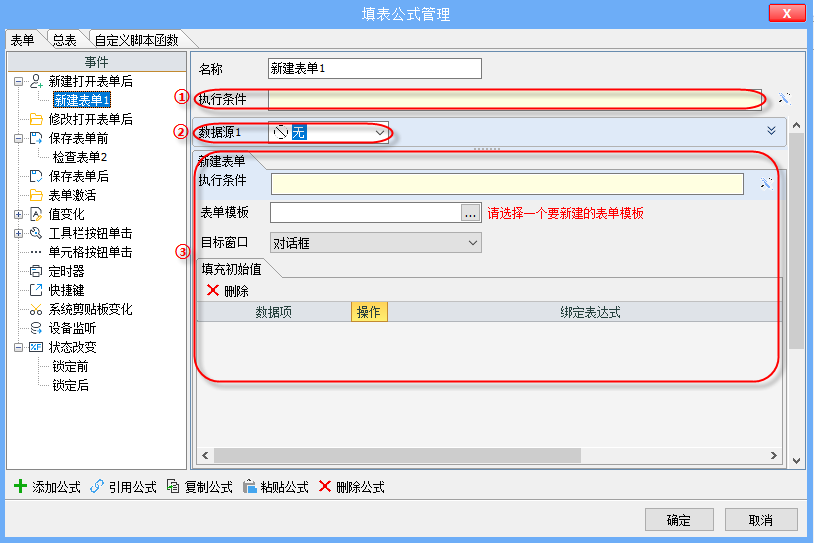
4.1执行条件
“执行条件”是一个逻辑判断表达式,当表达式的计算结果=“常量.是”(true)时,向下执行;当表达式的计算结果=“常量.否”(false)填表公式中止运行。 比如执行条件为:“本表单.总金额 > 1000”,当表单的总金额大于1000时,继续执行,否则中止执行。
大部分填表公式会拥有两个“执行条件”:“公式的执行条件”和“操作的执行条件”
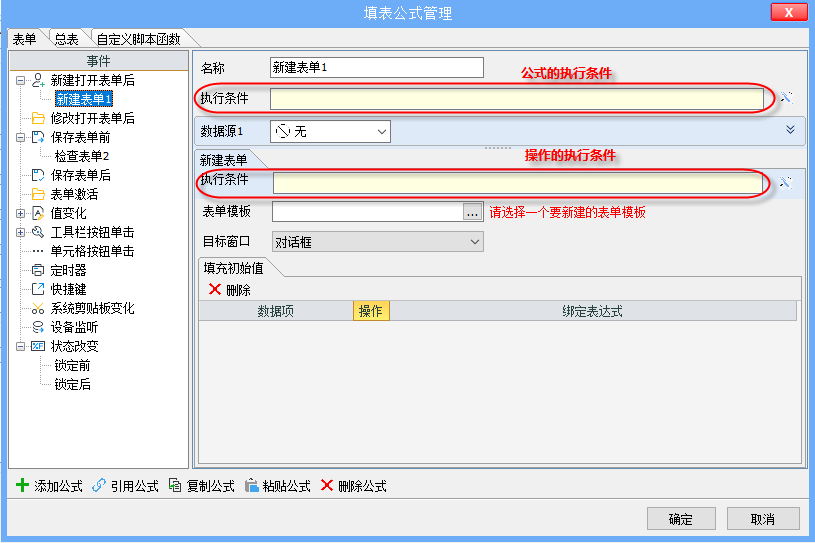
如果“公式的执行条件”不满足(false),则整个公式都不执行,包括下面的“数据源”和“操作”都不会被执行;
如果“公式的执行条件”满足,下面的“数据源”先运行,再运行“操作”,但是如果“操作的执行条件”满足,完成“操作”,如果“操作的执行条件”不满足,操作中止。
| 公式的执行条件 | 操作的执行条件 | |
| 所处位置 | 公式的名称下 | 公式的操作中 |
| 默认值 | 空,无条件,继续向下执行 | 空,无条件,继续向下执行 |
| 运行时机 | 事件触发,运行事件下的公式时 | ①公式的执行条件为空时②公式的执行条件满足时 |
| 可调用的数据项 | 表单的数据项 | ①表单的数据项 ②数据源有数据时,可调用数据源的数据项 |
| 运行次数 | 事件触发一次,运行一次 | 数据源中有N条记录,操作执行N次,操作的执行条件运行N次 |
4.2数据源
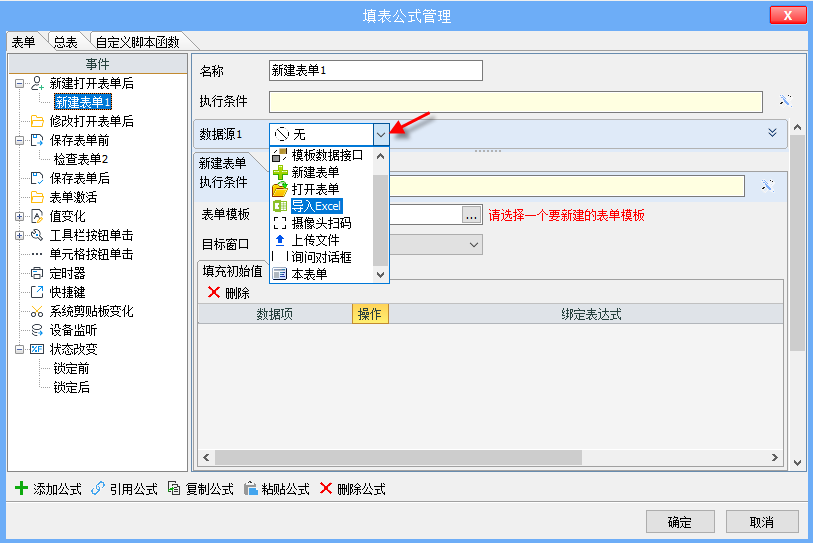
“数据源”的作用是给后续的操作提供数据,可从模板的数据接口、系统内设的全局数据接口、新建表单、打开表单、导入excel、摄像头扫码、上传文件、询问对话框、本表单明细等获取数据,并将获取到的数据传给后续的操作中使用;数据源默认为无。
“数据源”的数据是一个二维表(结构类似明细表),一行表示一条记录,一列表示一个数据项。数据源中有多少条记录,则驱动操作执行多少次。例如数据源(仓库.全局选择_可用仓库列表)查出3条记录,则新建表单操作将执行3次,新建3张表单(如下图)。关于数据源的使用
详见“填表公式-数据源"。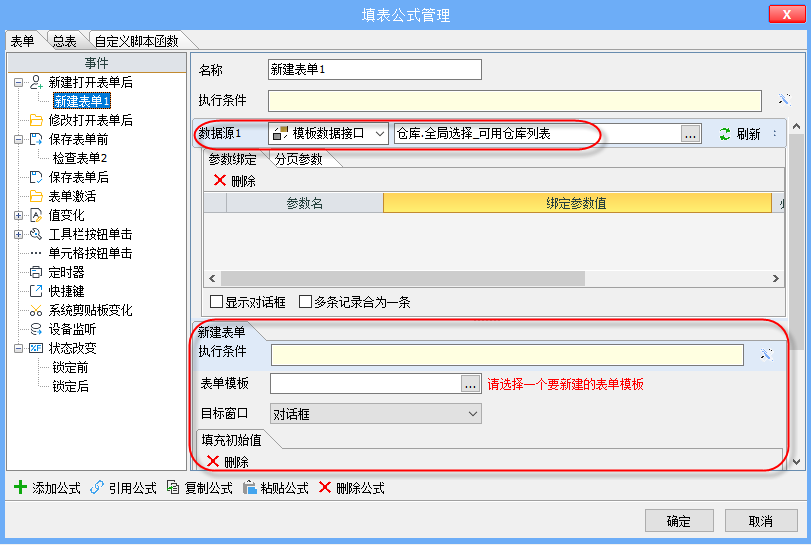
4.3操作
“操作”是云表内置的一系列功能实现,通过“操作”可以让云表完成各种功能。例如“打开表单”操作用于打开指定的表单,“新建表单”操作用于新建一个空白表单,“打印”操作用于打印表单。
5.使用示例
新建“销售订单”时,由于“销售单号”和“销售日期”使用了填写规范,光标需要自动定位到“客户”,便于填写。填表公式的运行原理:由事件触发,根据事件驱动,执行一系列的操作。此时的事件为“新建打开表单后”,操作(即公式)为“光标定位到”。
①在“新建打开表单后”事件下,添加公式“光标定位到”。在《销售订单》设计界面的“公式设置区”,单击【填表公式】,弹出“填表公式管理”对话框,默认打开选项卡“表单”的填表公式,在左侧“事件”中选中“新建打开表单后”事件,在对话框底部单击【添加公式】,弹出“请选择操作”对话框,选择“光标定位到”操作。
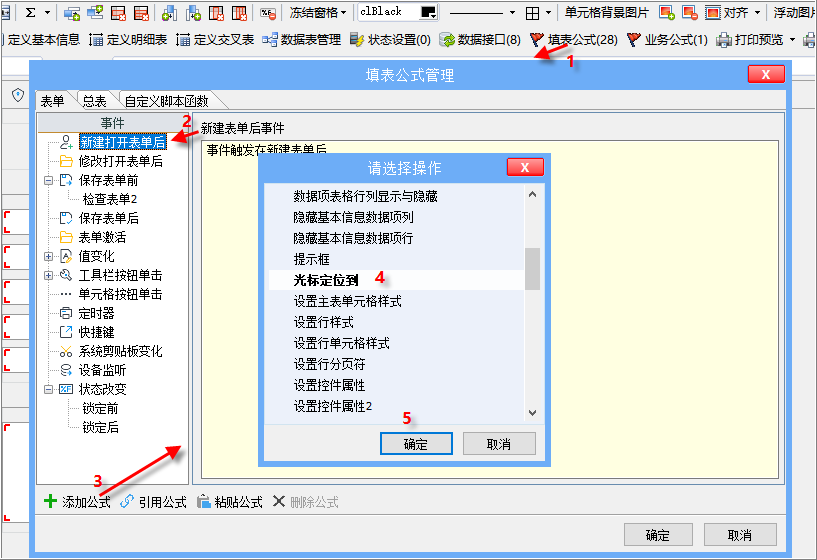
②完善“光标定位到”公式。公式的执行条件没有,无需填写,默认向下执行;数据源没有,默认为无;具体的操作为“光标定位到”,操作的执行条件没有,无需填写,默认向下执行,定位到“本表单.客户”数据项,“定位到”选择“本表单”,“数据项”选择“客户”,单击【确定】保存公式。
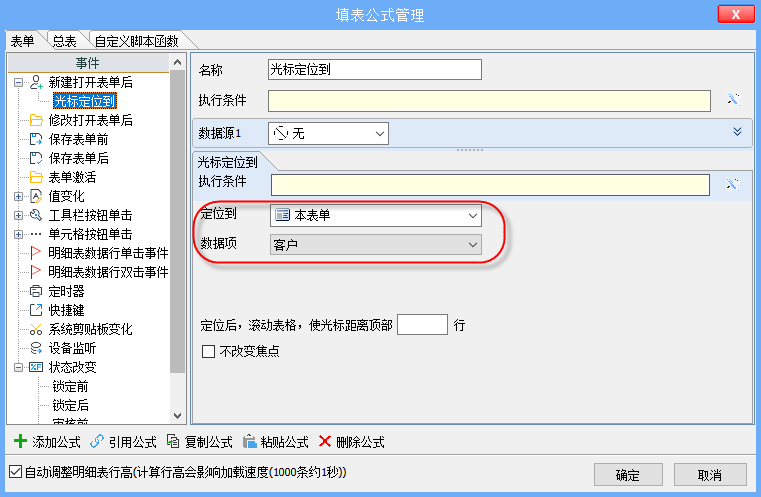
③设置填表公式后效果展示,新建“销售订单”时,光标自动定位到“客户”数据项。